Как выбрать другую видеокарту для приложений в Windows 10
Одной из наиболее интересных новых возможностей Windows 10 v 1803 является выбор видеокарты для приложений, чтобы повысить производительность приложения, а также сделать экономию батареи.
На многих компьютерах и ноутбуках установлено два графических процессора GPU (видеокарты). Один из них встроен, а другой - внешний. Можно с легкостью вручную настроить какая видеокарта будет работать для определенного приложения в Windows 10, чтобы увеличить производительность или наоборот.
Настройка графики для приложений в Windows 10
- Откройте "Параметры" > "Дисплей".
- Нажмите по ссылке "Настройки графики".
- Далее можете настроить производительность графики для определенных приложений.

В первом раскрывающемся списке вы можете выбрать классическое приложение или универсальное. Если вы выберете классическое приложение, вам нужно будет вручную просмотреть и выбрать EXE-файл этого приложения. Если вы выберете универсальное приложение (UWP), вам будет предложен список установленных приложений на вашем ПК.

Выберите приложение в котором вы хотите настроить графику, а затем выберите "Параметры". Теперь выберите параметр Высокая производительность или Энергосбережение.
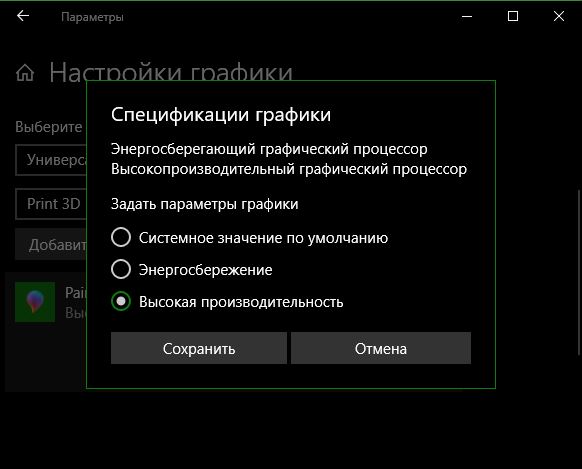

 myWEBpc
myWEBpc